Skype hisobini yarating. Ishlab chiquvchilar Skype-da ro'yxatdan o'tishda foydalanuvchi nomini bekor qilishdi.
Skype-da ro'yxatdan o'tish qiyin emas, lekin yangi boshlanuvchilar uchun ro'yxatdan o'tish ko'pincha qiyin.
Skype ro'yxatdan o'tish ikki xil bosqichga bo'linishi kerak, ularni istalgan tartibda boshlash mumkin:
- Skype-da hisob qaydnomasini ro'yxatdan o'tkazish (hisob qaydnomasini yaratish).
- Skype-ni kompyuteringizga yuklab oling va o'rnating
Skype-da ro'yxatdan o'tish bir marta amalga oshirish uchun etarli. Shundan so'ng, ro'yxatdan o'tish paytida siz ko'rsatgan login, parol va boshqa ma'lumotlar Skype serverida saqlanadi va kompyuteringizga nima bo'lishidan qat'i nazar, yo'qolmaydi. Foydalanuvchi nomingiz va parolingizdan foydalanib, siz o'z hisobingizga kirishingiz va istalgan kompyuter va mobil qurilmadan bog'lanishingiz mumkin.
Va bu erda siz Skype dasturini qayta-qayta o'rnatishingiz kerak bo'ladi - qayta o'rnatishda operatsion tizim, yangi kompyuter, noutbuk, planshet, smartfon sotib olayotganda.
Qanday qilib skype-da bepul ro'yxatdan o'tish mumkin
ga boramiz rasmiy sahifa Rus tilida Skype o'rnatilishi: https://www.skype.com/ru/
Biroq, asosiy sahifada yangi boshlanuvchilar uni uzoq vaqt davomida tushunishlari kerak. Shuning uchun men KOMPYUTER uchun Skype-ni yuklab olish sahifasiga to'g'ridan-to'g'ri havola beraman: https://skype.com/en/download-skype/skype-for-computer
Ochilgan sahifada Skype hisob qaydnomangizni yaratish uchun Qo'shilish tugmasini 1 bosing.
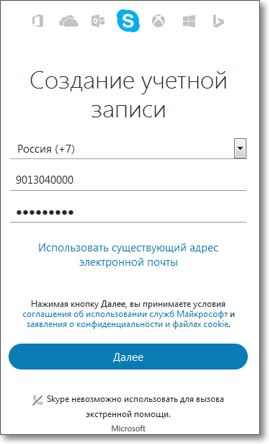
Ochilgan oynada raqamingizni kiriting Mobil telefon. Aytgancha, siz telefon raqami o'rniga elektron pochta manzilini kiritishingiz mumkin, ammo Skype har doim telefon raqamini kiritish taklifi bilan "bezovta qiladi".
Keyin kamida 8 ta belgidan iborat parolni o'ylab topishingiz kerak. Shu bilan birga, belgilar bir xil turdagi bo'lmasligi kerak (masalan, faqat raqamlar), lekin turli toifalarga tegishli bo'lishi kerak (ingliz harflari katta, kichik, raqamlar, belgilar).
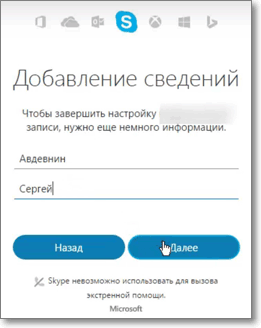
Keyingi oynaga ismingizni va familiyangizni kiriting va Keyingiga bosing.
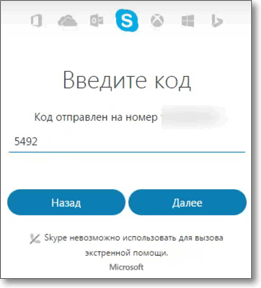
Keyingi bosqichda mobil telefoningizga kelgan kodni maydonga kiriting va Keyingi tugmasini bosing.
Endi siz tizimda ro'yxatdan o'tgansiz. Foydalanuvchi nomingiz (telefon raqamingiz yoki elektron pochta manzilingiz) va parolingizni yozib oling.
Foydalanuvchi nomingiz va parolingiz tufayli siz Skype o'rnatilgan istalgan kompyuter, planshet, smartfondan hisobingizga kirishingiz mumkin. Va keyin do'stlaringiz bilan bog'laning.
Shundan so'ng siz Skype-ni kompyuteringizga o'rnatishni davom ettirishingiz mumkin.
Qayerda Skype rus tilida bepul yuklab olish
Skypeni uchinchi tomon saytlaridan yuklab olmang! Siz Skype-ni bepul va xavfsiz yuklab olishingiz mumkin, bundan tashqari, dasturning rasmiy veb-saytida eng so'nggi versiyasi skype.com/ru/. Umid qilamanki, siz allaqachon hisob yaratdingiz! Endi qurilmangizga Skype-ni yuklab olish va o'rnatishga o'tamiz.
Avval Skype o'rnatmoqchi bo'lgan qurilmani tanlang. Bizning misolimizda Kompyuter tanlangan, ammo bu erda boshqa qurilmani tanlashingiz mumkin.
Skype-ni yuklab olish uchun katta tugmani bosing Windows uchun Skype yuklab olish 2. Tizim sizdan "Skype faylini ishga tushirish yoki saqlashni xohlaysizmi" deb so'raydi.
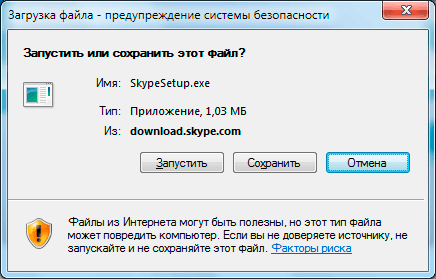
Skypeni qanday o'rnatish kerak
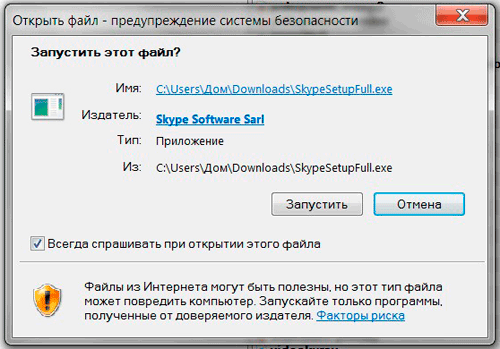
Endi saqlangan faylni ikki marta bosing. SkypeSetup.exe(SkypeSetupFull.exe). Agar tizim so'rasa: "Ushbu faylni ishga tushirishni xohlaysizmi?", "Ishga tushirish" tugmasini bosing.
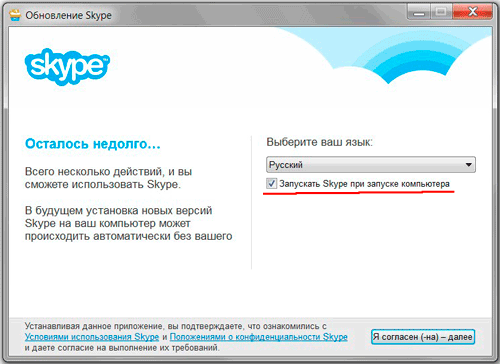
Ko'rsatilgan oynada tilingizni tanlang va "Roziman" tugmasini bosing - keyin esa litsenziya shartnomasiga rozilik bildirasiz. Aytgancha, agar siz har safar kompyuterni yoqqaningizda Skype yuklanishini istasangiz, kompyuter ishga tushganda Skype-ni ishga tushirish iborasi oldidagi katakchani belgilang.
Keyingi o'rnatish vaqtida Skype o'rnatishni davom ettirish tugmasini bosishingiz kerak bo'lgan 1-2 oraliq oyna paydo bo'lishi mumkin.
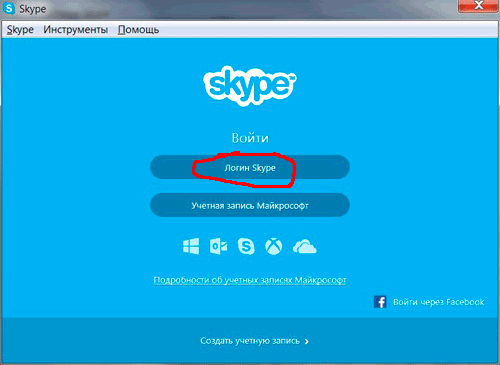
O'rnatishning yakuniy bosqichida siz Skype-ga qanday kirishni tanlashingiz kerak bo'lgan oyna paydo bo'ladi: Skype-ga kirish, Microsoft hisob qaydnomasi orqali, Facebook orqali. Eng oson variant - tugmani bosing Skype tizimiga kirish
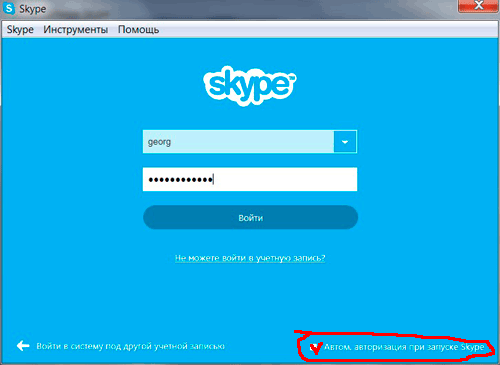
Sizning oldingizda Skype-ga kirish oynasi (9-rasm). Login, parolni (hisob qaydnomangizni ro'yxatdan o'tkazishda ko'rsatganingizni) kiritib, Kirish tugmasini bosish orqali siz do'stlaringiz bilan Skype-da suhbatni boshlashingiz mumkin.
Skype-ni har safar ishga tushirganingizda login va parolingizni kiritmaslik uchun "Skype ishga tushganda avtomatik avtorizatsiya" iborasi oldidagi katakchani belgilang.
Video darslik: Skype-da qanday ro'yxatdan o'tish kerak (2017)
Pensionerlar uchun Virtual Kompyuter Akademiyamizdan video. Ushbu video darsda siz o'z profilingizni Skype serverida qanday ro'yxatdan o'tkazishni, Skype-ni kompyuteringizga qanday o'rnatishni, ovozni qanday sozlashni, monitor ekraningizni suhbatdoshingizga qanday ko'rsatishni ko'rasiz.
Ekranni Skype-da qanday almashish mumkin
Skype-da do'stlar bilan muloqot qilishda suhbatdoshingiz kompyuter monitorining ekranini ko'rsatishi mumkin. Misol uchun, do'stlaringiz uchun kompyuteringizga biron bir dasturni o'rnatish va undan qanday foydalanishni tushuntirishga yordam berish uchun. Yoki shunchaki fotosuratlarni ko'rsating!
Bu juda sodda tarzda amalga oshiriladi. Suhbat davomida siz muloqot qilayotgan suhbatdoshingizning kontaktini sichqonchaning o'ng tugmasi bilan bosing va ochiladigan ro'yxatdan " ni tanlang. Ekran namoyishi«.
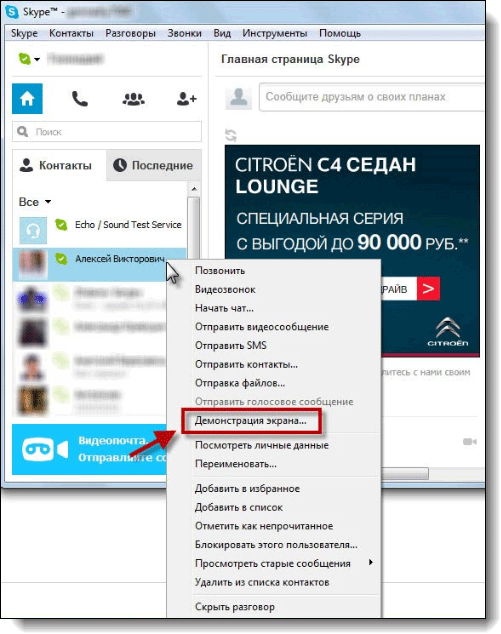

Seansni tugatish uchun " Ko'rsatishni to'xtating«.

Skype orqali fayllarni qanday o'tkazish kerak
Skype fayllarni, masalan, hujjatlarni yoki fotosuratlarni uzatish kabi imkoniyatga ega. Buni qilish umuman qiyin emas. Skype-da suhbat paytida suhbatdoshning kontaktini sichqonchaning o'ng tugmasi bilan bosing va ochiladigan ro'yxatdan "ni tanlang. Fayllarni yuborish«.
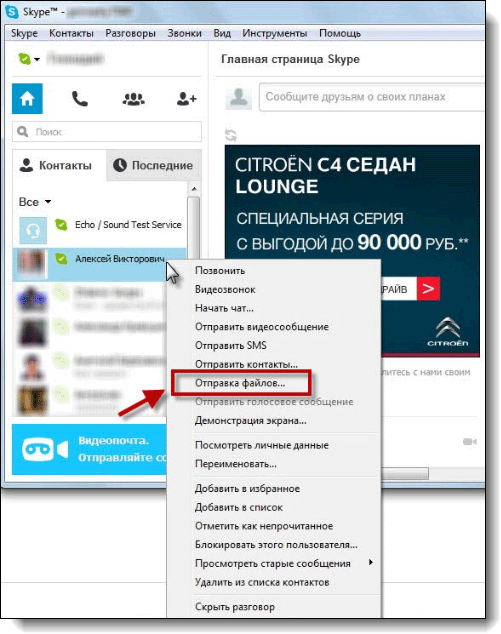
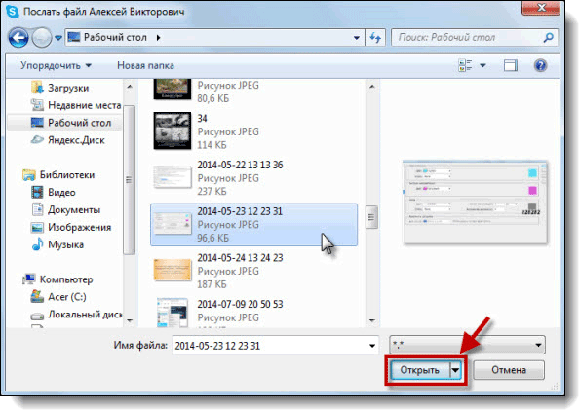
Ovoz sozlamalari va boshqa Skype sozlamalari
Agar siz Skype-ni o'rnatayotganda uni sozlamagan bo'lsangiz, bu istalgan vaqtda amalga oshirilishi mumkin. Skype sozlamalarini topish qiyin emas.
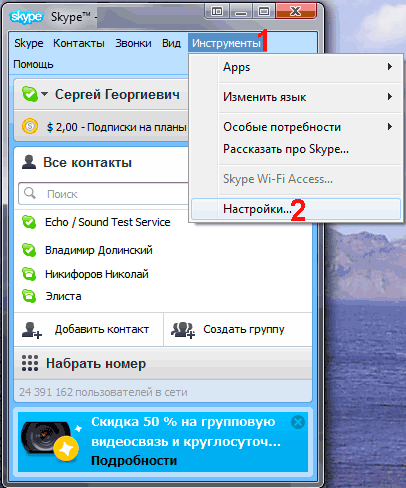 Guruch. 6
Guruch. 6
Skype sozlamalariga o'tish uchun menyuni tanlang Asboblar 1 . Ochilgan menyuda elementni tanlang
Sozlamalar 2
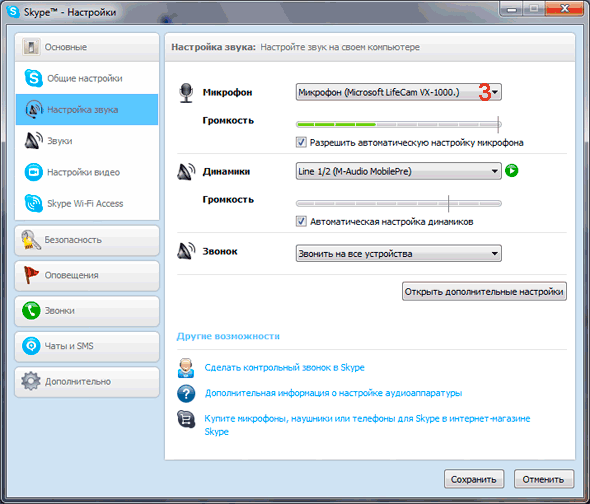 Guruch. 7
Guruch. 7
Oyna ochiladi Sozlamalar.
Ushbu oynada bir nechta yorliqlar mavjud. Men bitta tabga e'tibor qarataman Ovoz sozlamalari. Gap shundaki, ko'pincha foydalanuvchilar mikrofonni almashtirishni unutishadi, shuning uchun ular ovoz yo'qligini aytishadi.
Dalada Mikrofon 3, siz o'rnatilgan mikrofonni ko'rasiz bu daqiqa. Mening veb-kameramda mikrofon o'rnatilgan va menda tashqi mikrofon bor. Mikrofonga jimgina gapirgan paytlarim ham bo'lgan, suhbatdosh meni yaxshi eshitmagan, lekin veb-kameraning mikrofoni yoqilgan ekan. Shuning uchun, u erda nima borligini tekshiring va agar kerak bo'lsa, uni almashtiring. Boshqa sozlamalar haqida to'xtalmayman. Ularning ko'plari bor, lekin ularning barchasi tushuntirishsiz aniq.
Ushbu qo'llanmada siz messenjerni shaxsiy kompyuter yoki mobil telefonga o'rnatganingizdan so'ng Skype-da tezda ro'yxatdan o'tishni o'rganasiz. Tarmoqda ushbu jarayonni tasvirlaydigan ko'plab videolar mavjud. bepul ro'yxatdan o'tish, Skype hisobini yaratish, lekin men hamma narsani matn formatida iloji boricha qisqacha tasvirlab berdim - vaqtingizni tejash uchun. Shuningdek, bizning videomizni tomosha qiling - dasturning rasmiy veb-sayti orqali Skype-ni ro'yxatdan o'tkazish bo'yicha ko'rsatmalar.
Doim aloqada bo'lish uchun tezkor xabarlar, ovozli va video qo'ng'iroqlar almashish uchun messenjerni o'rnatishni tavsiya qilamiz. Bittasi eng yaxshi dasturlar Skype o'n ikki yil oldin yaratilgan deb hisoblanadi. Keyin bu matn, ovoz va video aloqa uchun muqobil bo'lmagan dastur edi. Ilova shu qadar mashhur bo'ldiki, Skype ko'pchilik ishlaydigan uy kompyuterlarida o'rnatilgan. Skype-ning mobil versiyalari hali mavjud emas edi va Skype-ni ro'yxatdan o'tkazish, printsipial ravishda hisob yaratish bilan bog'liq muammolar yo'q edi.
Skype-ni Microsoft tomonidan sotib olinganligini muhim bosqich deb hisoblash mumkin. Buning natijasi shundaki, barcha mijoz ilovalarida Skype ID va Microsoft hisob qaydnomasi bilan tizimga kirish imkoniyati mavjud. Bundan tashqari, sotib olish bilan bir qator muammolar, jumladan, o'sish ham paydo bo'ldi tizim talablari va juda ko'p reklama. Biroq, katta abonent bazasi Skype-ni bozor yetakchilari qatorida ushlab turishda davom etmoqda va yuqoridagi barcha turbulentliklar hisob yaratish (Skype ro'yxati) jarayoniga hech qanday ta'sir ko'rsatmadi.
1. Brauzer orqali Skype-da qanday ro'yxatdan o'tish mumkin (+ video)
Skype-da qanday ro'yxatdan o'tish kerak: video darslikRoʻyxatdan oʻtish Skype hisobini yaratish jarayonidir.
Qayd yozuvi mijozni masofaviy server bilan sinxronlashtirish uchun zarur. Hisob qaydnomasini yaratganingizdan so'ng, siz Skype-da taxallus (login) olasiz, uni do'stlaringiz va tanishlaringizga berishingiz mumkin, ular sizni, aniqrog'i, kontaktlaringizni manzillar kitobiga qo'shishlari mumkin.
Skype-da ro'yxatdan o'tish juda oson. Ko'pchilik buni Android operatsion tizimida ishlaydigan planshet yoki planshet bo'lmasa, amalga oshirish mumkin emas deb o'ylaydi. Biroq, bunday hujjatsiz imkoniyat mavjud. Siz shunchaki Internet va brauzerga barqaror kirish imkoniga ega bo'lishingiz kerak.
Skype-ni keyingi ro'yxatdan o'tkazish ko'p vaqt talab qilmaydi. Hisobni faollashtirishning ikkita asosiy bosqichidan iborat. Albatta, hisob yaratish uchun dasturni kompyuterga yuklab olishingiz va o'rnatishingiz kerak yoki mobil qurilma. Buni quyidagi havola orqali amalga oshirishingiz mumkin:
1.1 Hisob yaratish. Brauzerda Skype ro'yxatdan o'tish oynasi
Rasmiy veb-saytdagi ro'yxatdan o'tish sahifasiga o'tib, siz kelajakda Skype-ni ro'yxatdan o'tkazishingiz mumkin bo'lgan standart oynani ko'rasiz. O'zingizning Skype hisobingizni olish uchun barcha ro'yxatdan o'tish ma'lumotlarini kiritishingiz kerak bo'ladi. Yulduzcha bilan belgilangan maydonlar majburiy ravishda to'ldirilishi muhim. Boshqa maydonlar ixtiyoriy, lekin ularni to'ldirish mamnuniyat bilan qabul qilinadi. Skrinshotda ko'rib turganingizdek, Skype ro'yxati rus tilida, shuning uchun hamma narsa intuitivdir.
Bu Skype-ni bepul ro'yxatdan o'tkazish uchun umumiy ma'lumotlar
1.1.1 Hisobni ro'yxatdan o'tkazishning umumiy tafsilotlari
Ushbu blokda siz ismingiz va familiyangizni kiritishingiz, shuningdek, elektron pochta manzilingizni ko'rsatishingiz kerak.
Foydali ma'lumot. Ba'zan ular so'rashadi: Skype-da elektron pochtasiz ro'yxatdan o'tish mumkinmi? Javob: yo'q, dastlabki ma'lumotlarsiz Skype hisobini yaratish shunchaki mumkin emas. Agar ro'yxatdan o'tish paytida elektron pochta manzilini ko'rsatmasangiz, masalan, hisob parolini tiklashni qanday tasavvur qilasiz?
Barcha maydonlar rus tilida to'ldirilishi kerak. Elektron pochta manzilini kiritgandan so'ng, u qo'shni maydonda takrorlanishi kerak bo'ladi. Agar u yerdagi ma'lumotlar mos kelmasa, ro'yxatdan o'tish dasturi sizga ruxsat bermaydi, siz shunchaki "ro'yxatdan o'ta olmaysiz". Xavotir olmang, ma'lumotlar boshqa foydalanuvchilar tomonidan yopiladi.
1.1.2 Skype-ni rus tilida ro'yxatdan o'tkazish uchun shaxsiy ma'lumotlar
Skype ro'yxatga olish ustasi rus tilida mavjud. Dastur sizning shaxsiy ma'lumotlaringizdan bir qismini talab qiladi. Bularga tug'ilgan kun, oy va yil, jinsingiz, mamlakatingiz, shahringiz va tilingiz kiradi. Faqat siz gapiradigan mamlakat va til talab qilinadi. Mobil telefon raqamingizni ham kiritishingiz mumkin. Parol yo'qolgan bo'lsa, uni qayta tiklash yoki Skype jamoasidan bildirishnomalar va tegishli xatlarni olish uchun sizga kerak bo'ladi. Adolat uchun shuni aytish kerakki, siz istalgan vaqtda pochta ro'yxatidan obunani bekor qilishingiz mumkin. Ushbu blokdagi barcha ma'lumotlar boshqa foydalanuvchilar uchun mavjud bo'ladi.
1.1.3 Skype hisobi rejalari
Faqat bitta savol uchun alohida blok ajratilgan - siz Skype-dan qanday foydalanasiz. Bu savolga faqat ikkita javob bor - shaxsiy foydalanish yoki undan tijorat maqsadlarida foydalanish. Bu savol bilan Microsoft qancha foydalanuvchi borligini va kelajakda ilova qaysi yo'nalishda rivojlanishi kerakligini aniqlashga harakat qilmoqda. Agar Skype hisob qaydnomasiga nima uchun ro'yxatdan o'tayotganingizga ishonchingiz komil bo'lmasa, shaxsiy variantni tanlang.
1.1.4 Skype loginini qanday yaratish mumkin
Kirish - bu sizning taxallusingiz bo'lib, u sizni Skype tarmog'idagi boshqa foydalanuvchilar tomonidan topadi. U kontaktlar ro'yxatida ko'rinmaydi va sizni onlaynda aniqlaydi.
Skype foydalanuvchilari soni allaqachon bir milliardga yaqin, shuning uchun oddiy nomlarning ko'pchiligi allaqachon olinganligi va "chiroyli" Skype loginini yaratish birinchi marta ishlamasligiga tayyor bo'ling, siz variantlarni tanlashingiz kerak bo'ladi. Shunday qilib, muqobil sifatida siz o'z ismingizga raqamlar qo'shishingiz mumkin. Agar nom olingan bo'lsa, tizim Skype-da bepul ro'yxatdan o'tish tugmasini bosishdan oldin ham bu haqda sizni xabardor qiladi.
1.1.5 Parol yarating
Xuddi shu blokda siz parolni takrorlash orqali ko'rsatishingiz kerak bo'ladi. Ishlab chiquvchilarning talablari shundan iboratki, parol uzunligi kamida sakkiz belgidan iborat bo'lishi kerak, unda katta harflar, kichik harflar, raqamlar yoki boshqa bosma belgilar bo'lishi mumkin. Bularning barchasi, albatta, bitta parolga kiritilmasligi kerak, ammo u ushbu belgilarning kamida ikkita turini o'z ichiga olishi kerak. Masalan, bu raqamlar va kichik harflar bo'lishi mumkin. Agar parol zaif bo'lsa, Skype hisob qaydnomasini ro'yxatdan o'tkazish dasturi bu haqda sizni xabardor qiladi.
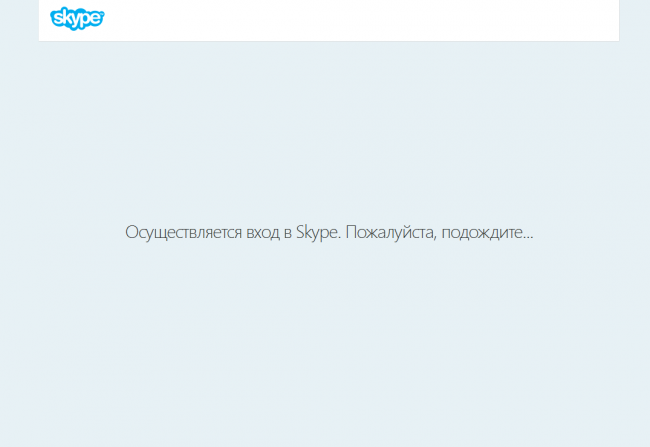 Tugatish tugmachasini bosgandan so'ng, bir muddat quyidagi Skype oynasi ko'rsatiladi
Tugatish tugmachasini bosgandan so'ng, bir muddat quyidagi Skype oynasi ko'rsatiladi 1.1.6 Skype ro'yxatdan o'tishni tasdiqlash
Skype hisobini ro'yxatdan o'tkazishning oxirgi blokida rasmdan raqamlarni kiritish uchun maydon mavjud. Agar ular sizga ko'rinmasa, ularni boshqa rasm olish yoki kompyuter yoki planshet karnaylari orqali tinglash orqali yangilash mumkin. Shuningdek, Skype-dan elektron pochta orqali bildirishnomalarni olish istagini belgilash uchun joy mavjud. Agar siz ham raqamingizni kiritgan bo'lsangiz Mobil telefon, keyin SMS shaklida bildirishnomalarni olish taklifi bilan tegishli maydon paydo bo'ladi.
Shundan so'ng, siz ro'yxatdan o'tishni tasdiqlash tugmasini bosishingiz mumkin, bu bir vaqtning o'zida foydalanuvchi shartnomasiga roziligingizni beradi. Litsenziyaga rozi bo'lmasdan Skype-da ro'yxatdan o'tish mumkin emas.
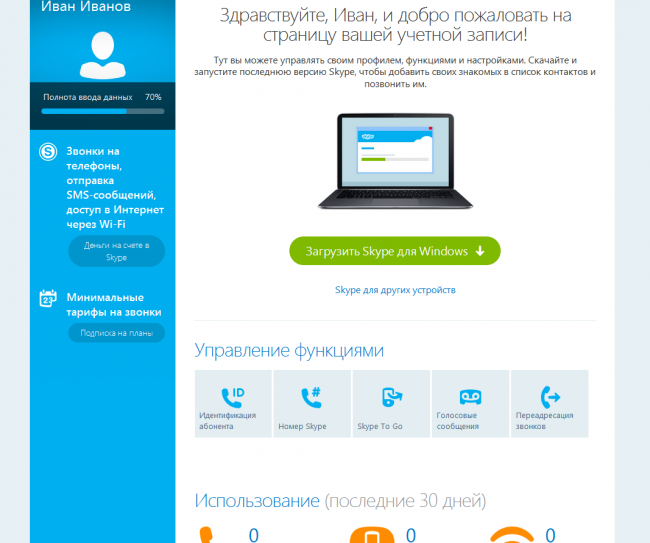 Va bu erda siz Skype hisob qaydnomangizni ro'yxatdan o'tkazish qanchalik muvaffaqiyatli bo'lganligini tekshirishingiz mumkin.
Va bu erda siz Skype hisob qaydnomangizni ro'yxatdan o'tkazish qanchalik muvaffaqiyatli bo'lganligini tekshirishingiz mumkin. 1.2 Skype ro'yxatdan o'tishni yakunlash oynasi
Skype ro'yxatdan o'tish yakuniy bosqichga yaqinlashmoqda, kichik teginishlar qoldi. Oxirgi oynada siz hisobingizni to'ldirishning to'g'riligini, shuningdek, so'nggi o'ttiz kun ichida Skype-dan foydalanish statistikasini ko'rishingiz mumkin. Siz ma'lum parametr va variantlarni o'zgartirishingiz mumkin. Shundan so'ng, Skype messenjeri aloqa uchun mavjud bo'ladi - ish stoli uchun mijozda ham, veb-ilova sifatida brauzerda.
Maqolada men yangi Skype hisobini qanday yaratishni va qanday xususiyatlarni batafsil ko'rsataman. Siz skype bilan qanday bog'langanligini bilib olasiz microsoft hisobi va bir nechta Skype hisoblarini qanday yaratish mumkin.
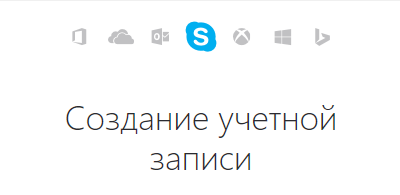 Skype ro'yxatdan o'tish
Skype ro'yxatdan o'tish Agar sizda allaqachon bo'lsa Microsoft hisob qaydnomasi- Sizning skype loginingiz allaqachon mavjud va undan foydalanish mumkin, shunchaki bog'langan elektron pochta yoki telefon raqamidan foydalanib skype tizimiga kiring. microsoft hisobi
Mavjud elektron pochta manzili bilan ro'yxatdan o'tish tavsifi.
Agar siz elektron pochtangizdan foydalanmoqchi bo'lsangiz, qanday qilib yangi hisob yaratishni batafsil ko'rib chiqaylik. IN
tanlash kerak
- elektron pochtangiz va parolingizni kiritadigan oyna ochiladi skype hisobi: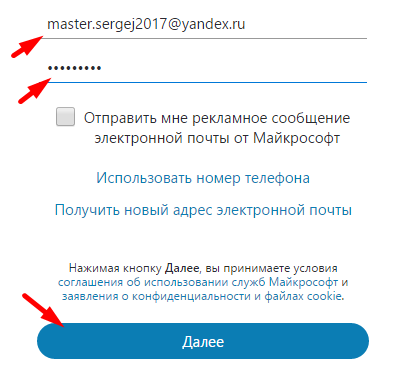 Mavjud pochtani kiriting Ism va familiyangizni yozing:
Mavjud pochtani kiriting Ism va familiyangizni yozing: 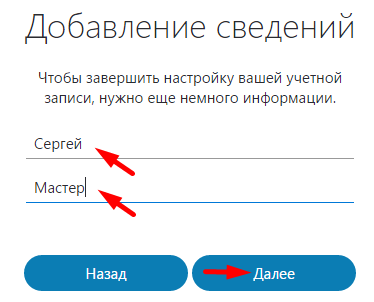 Skype-da ro'yxatdan o'tish - familiya va ismni kiritish Kodni kiritish uchun oyna ochiladi:
Skype-da ro'yxatdan o'tish - familiya va ismni kiritish Kodni kiritish uchun oyna ochiladi: 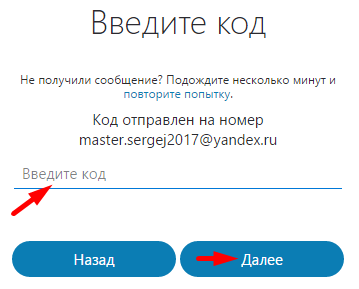 Skype ro'yxatdan o'tish - kodni kiritish Kod ro'yxatdan o'tish paytida ko'rsatilgan pochtaga xat bilan yuborilgan. Agar xat kelmasa, kod so'rov oynasini bosing qayta urinib ko'ring. Siz shunday elektron pochta xabarini olasiz:
Skype ro'yxatdan o'tish - kodni kiritish Kod ro'yxatdan o'tish paytida ko'rsatilgan pochtaga xat bilan yuborilgan. Agar xat kelmasa, kod so'rov oynasini bosing qayta urinib ko'ring. Siz shunday elektron pochta xabarini olasiz: 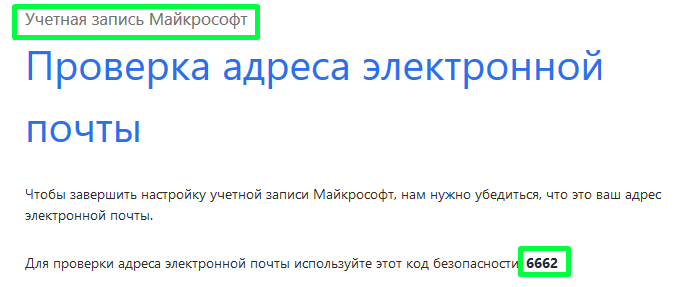 Skype-da ro'yxatdan o'tish - pochtada kodli xat Qabul qilingan xatdan kodni kiriting va o'ting Keyinchalik- sizniki ochiladi Shaxsiy kabinet buxgalteriya hisobi skype yozuvlari.
Skype-da ro'yxatdan o'tish - pochtada kodli xat Qabul qilingan xatdan kodni kiriting va o'ting Keyinchalik- sizniki ochiladi Shaxsiy kabinet buxgalteriya hisobi skype yozuvlari.
.
Telefon raqami bilan ro'yxatdan o'tish xususiyatlari.
Yangi pochta yaratish bilan ro'yxatdan o'tish.
Skype hisobini yaratishda siz yangi xat yuborishingiz mumkin. Buning uchun in
variantni tanlang Mavjud elektron pochta manzilidan foydalaning
va ochilgan oynada Yangi elektron pochta manzilini oling
. Elektron pochta manzili va parolni o'rnating:  Skype ro'yxatdan o'tish - yangi pochta yaratish Keyingi oynada ismingizni va familiyangizni kiriting - bosing Keyinchalik. Sizning shaxsiy hisobingiz skype hisobi ochiladi.
Skype ro'yxatdan o'tish - yangi pochta yaratish Keyingi oynada ismingizni va familiyangizni kiriting - bosing Keyinchalik. Sizning shaxsiy hisobingiz skype hisobi ochiladi.
Bu ro'yxatga olishni yakunlaydi va
.
Ro'yxatdan o'tishda yangi pochta faqat zonada yaratiladi @outlook.com
Agar bu mos kelmasa, pochtangizni istalgan mashhur manbada ro'yxatdan o'tkazishingiz mumkin.
va ro'yxatdan o'tish variantini tanlang
.
3. Yangi hisob bilan skypega qanday kirish mumkin
Yugurish skype dasturi va dalada tizimga kirish ro'yxatdan o'tish paytida ko'rsatilgan telefon raqami yoki elektron pochta manzilini va parolni kiriting (
):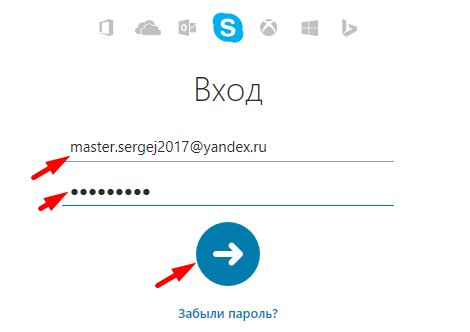 Skype orqali elektron pochta orqali kiring
Skype orqali elektron pochta orqali kiring
4. Live nimani anglatadi: loginda?
Ro'yxatdan o'tishda men elektron pochtadan foydalandim. [elektron pochta himoyalangan]
va skype login shunday ko'rinadi jonli: master.sergej2017
. Yozuv jonli: login skype hisobi bilan bog'langanligini anglatadi microsoft hisobi.
Agar siz ro'yxatdan o'tishda telefon raqamidan foydalangan bo'lsangiz, login shunday ko'rinadi jonli: 2214c069c4f9c5hc
.
5. Qanday qilib qo'shimcha Skype hisobini yaratish mumkin
Har skype hisobi Bilan bog'langan microsoft hisobi. Boshqa Skype hisobini yaratish uchun siz yangisini yaratishingiz kerak bo'ladi microsoft hisobi. Buning uchun sizga hali bog'lanmagan elektron pochta manzili yoki telefon raqami kerak microsoft hisobi.
Har bir elektron pochta yoki telefon raqamiga bitta Skype hisobini ro'yxatdan o'tkazish mumkin
Har qanday mashhur manbada yangi xat yarating pochtani ro'yxatdan o'tkazish Google, Mail, Yandex va yangi hisob yaratishni davom eting .
Skype Internet-muloqot dasturi 2003 yildan beri ma'lum va tahlilchilarning fikriga ko'ra, eng ommaviy hisoblanadi. U evropalik dasturchilar tomonidan yozilgan va dastlab ibtidoiy xususiyatlarga ega edi.
Asosiy maqsad - IP-telefoniya, Internet orqali ovozli qo'ng'iroqlarni amalga oshirish texnologiyasi. Shuningdek, messenjerda keyinroq paydo bo'lgan yana ko'plab qulayliklar mavjud, shu jumladan biz quyida gaplashamiz.
Skype-ni o'rnatishni taklif qiladigan minglab havolalarga qaramay, buni ishlab chiqaruvchining veb-saytidan qilish tavsiya etiladi.
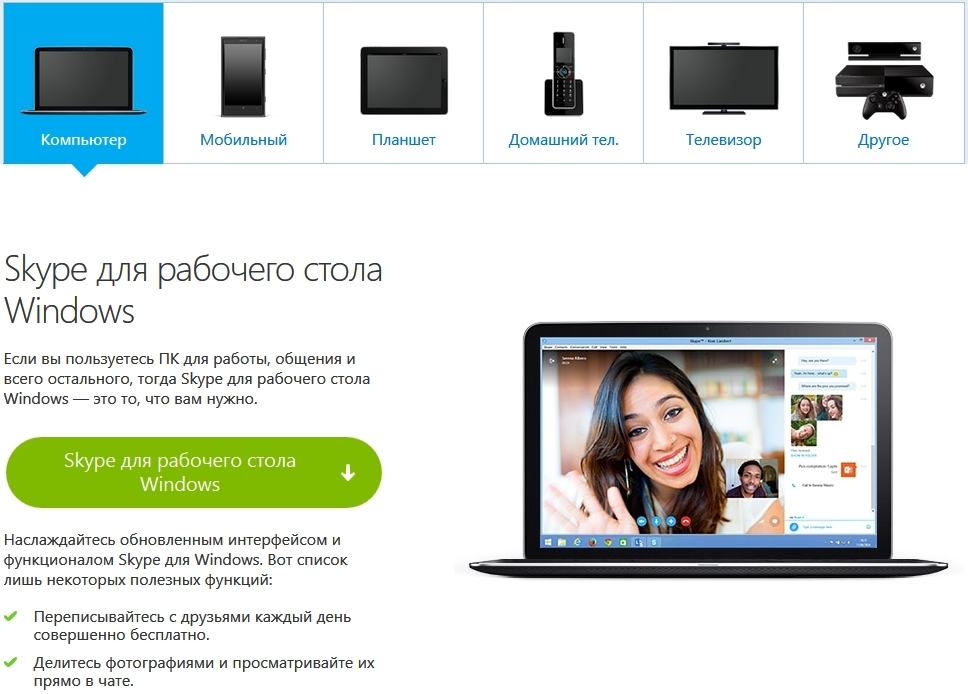
Yuqorida, operatsion tizimni tanlash uchun ramziy belgilar. Aslida, IP telefon turli xil qurilmalarda ishlashi mumkin, quyidagi variantlar mavjud:
- derazalar;
- MacOS;
- android;
- Linux;
- Boshqalar, shu jumladan XBOX konsollari va ekzotik smartfon operatsion tizimlari.
Sizga mos keladigan versiya sukut bo'yicha tanlangan. Yuklab olish uchun ish stoli uchun Skype-ni bosing. Windows ish stoli". Yuklab olingan ob'ekt bilan nima qilish kerakligini so'rab, siz foydalanayotgan brauzer uchun standart bo'lgan bir nechta qadamlar qo'yiladi.
Agar siz ushbu parametrni tanlasangiz, o'rnatish paketini saqlash uchun joy so'raladi. Yuklab olish tugallangach, natijada olingan faylni ishga tushiring. O'rnatish boshlanishidan oldin sizga qo'shimcha savollar beriladi:
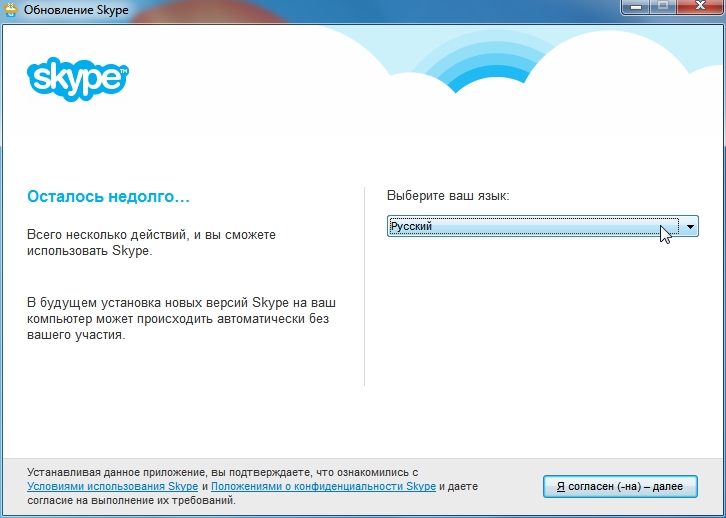
Ochiladigan ro'yxatdan rus tilini tanlang va pastki tugmani bosib o'rnatuvchini yoqing:
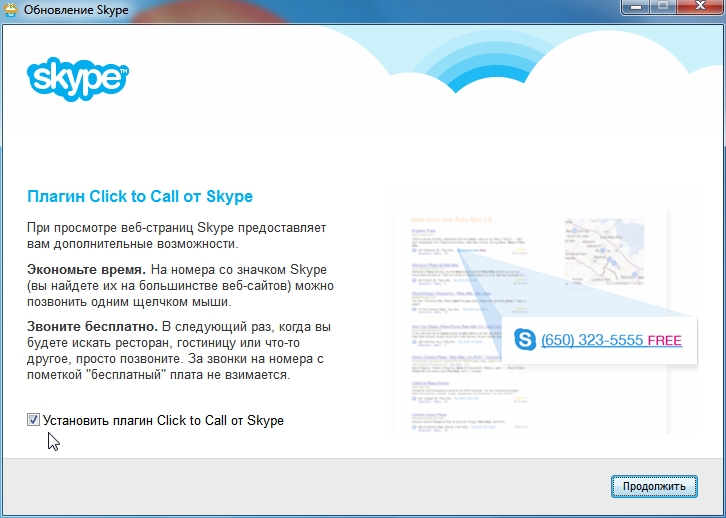
Keyingi oynada veb-sahifalarda joylashgan telefonlarga to'g'ridan-to'g'ri qo'ng'iroq qilish (jumladan, bepul qo'ng'iroqlar) qilish imkonini beruvchi qo'shimcha dasturiy ta'minot modulini o'rnatish taklif etiladi. Davom etish tugmasini bosing.
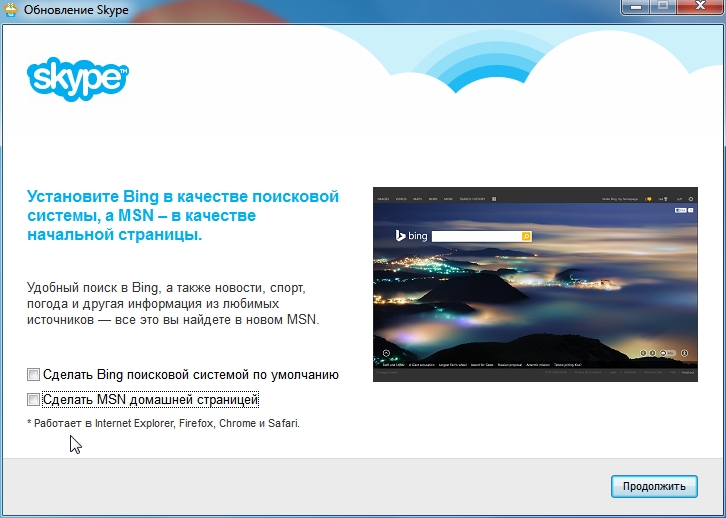
Keyinchalik, o'rnatuvchi qo'shishi mumkin bo'lgan qo'shimcha xususiyatlarni sozlaysiz. Agar siz brauzer sozlamalarini o'zgartirmoqchi bo'lmasangiz, rasmda ko'rsatilganidek, katakchalarni olib tashlang. Davom etish tugmasi o'rnatuvchining oxirgi bosqichini boshlaydi.
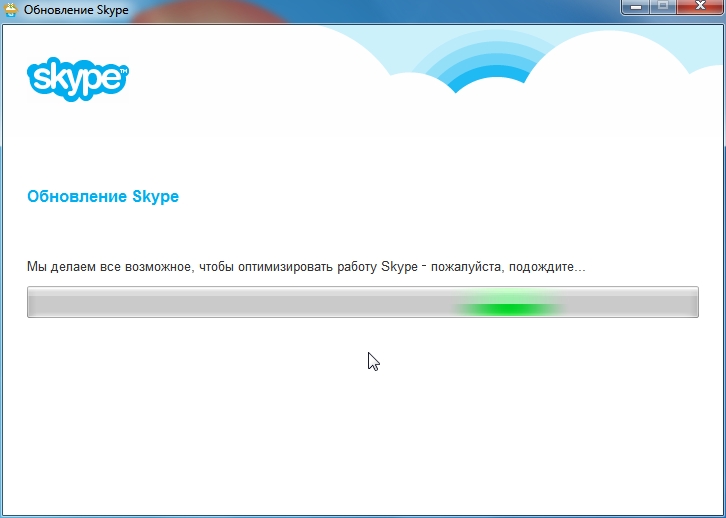
Bu bir necha daqiqa vaqt olishi mumkin, shuning uchun sabr bilan kuting. O'rnatish messenjerni ishga tushirish bilan yakunlanadi:
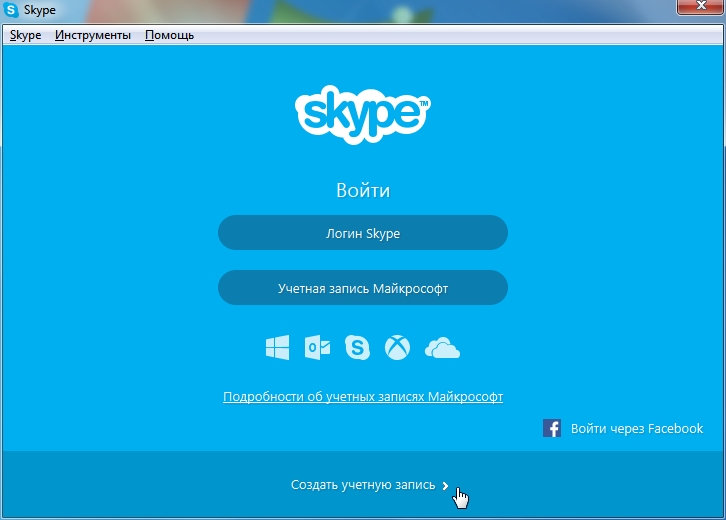
Menyu birinchi ishga tushirilganda shunday ko'rinadi. Keyingi qadamlaringiz: yangi Skype foydalanuvchisini ro'yxatdan o'tkazish . Buni saytdan ham, dastur interfeysining pastki qismidagi "Hisob qaydnomasini yaratish>" havolasini bosish orqali ham amalga oshirish mumkin.
Yangi Skype foydalanuvchisini ro'yxatdan o'tkazish
Ikkala holatda ham keyingi qadamlar bir xil. Windows tizimidagi asosiy brauzer sifatida belgilangan brauzer ma'lumotlarni kiritish uchun ochiladi.
E-pochta manzilingizni kiriting yoki faqat shu munosabat bilan alohida manzilni yarating. Shuningdek, ism va familiya va yashash shahrini ko'rsating.
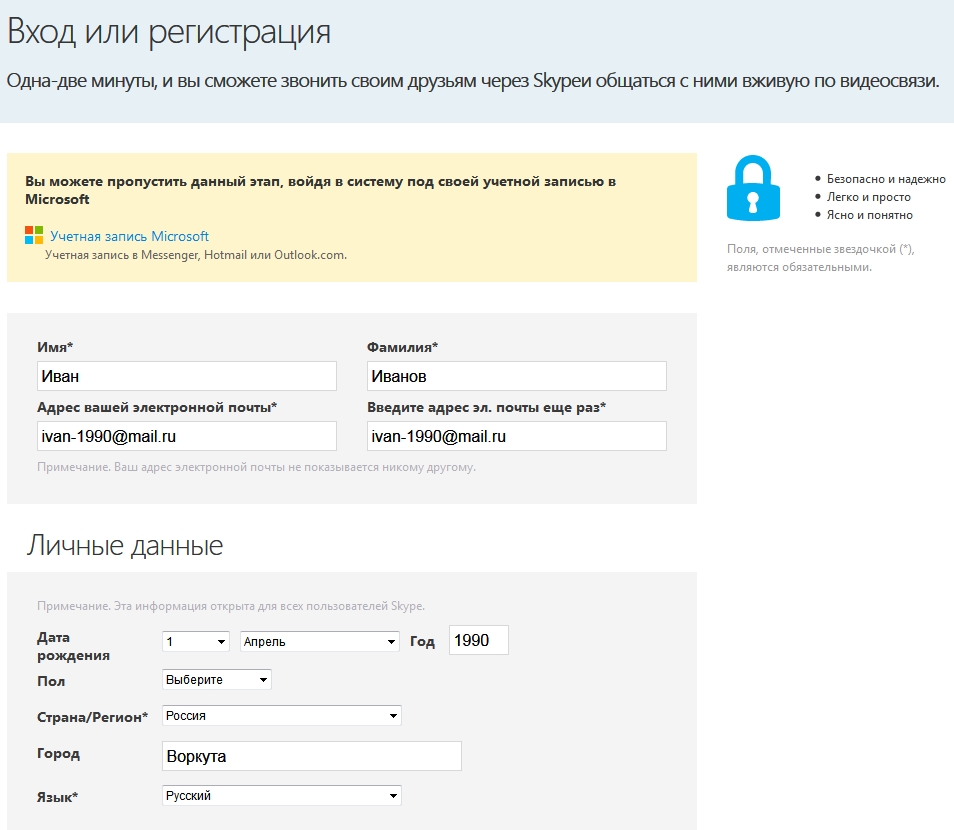
Bir oz pastroqda parol maydonlari, mobil raqamlar va boshqalar. buzg'unchilar tomonidan o'g'irlanishidan himoyalangan Skype hisobini yaratishga imkon beruvchi ma'lumotlar.
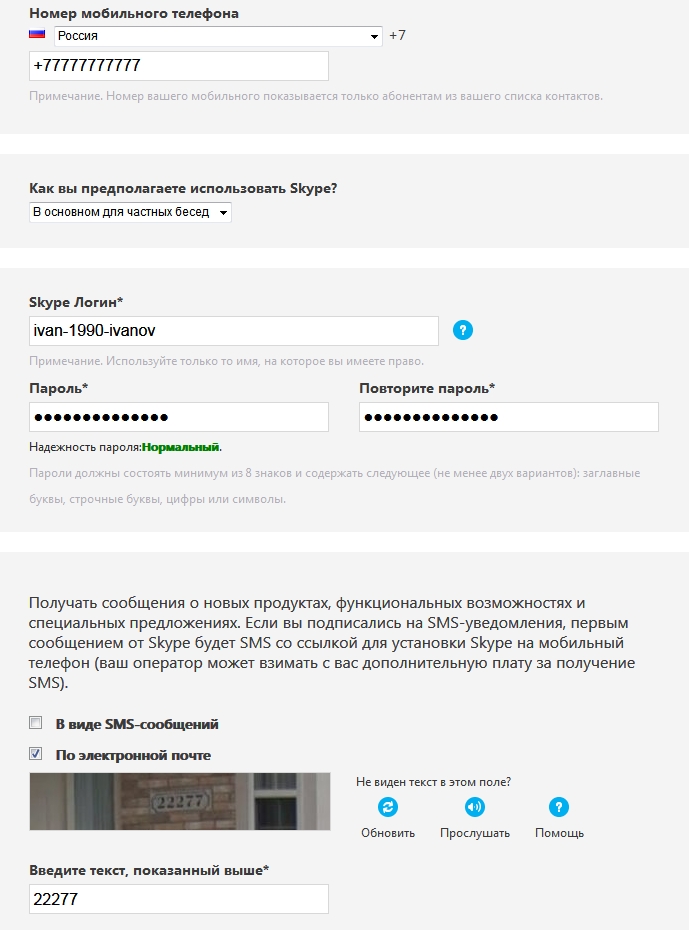
Maydonlarni to'ldirishda paydo bo'ladigan faol maslahatlar noto'g'ri kiritishning oldini oladi, masalan, u allaqachon olingan nomga ega hisobning paydo bo'lishiga yo'l qo'ymaydi va e-pochtangiz borligini eslatib turadi. pochta qutisi allaqachon xizmatga kiritilgan.
Tasdiqlash tugmachasini bosgandan so'ng, jarayon tugaydi va siz tegishli avtorizatsiya maydonlariga hisob ma'lumotlaringizni kiritishingiz mumkin.
Skype-da yangi foydalanuvchini ro'yxatdan o'tkazish tugallandi
Boshqa foydalanuvchiga qanday qo'ng'iroq qilish kerak
E'tibor bering, dastlabki kirish paytida sizdan qaysi hisob qaydnomasidan foydalanayotganingizni tanlashingiz so'raladi. Siz hozirgina Skype-da hisob qaydnomasini yaratganingiz uchun biz "Skype Login" avtorizatsiya turini tanlaymiz.
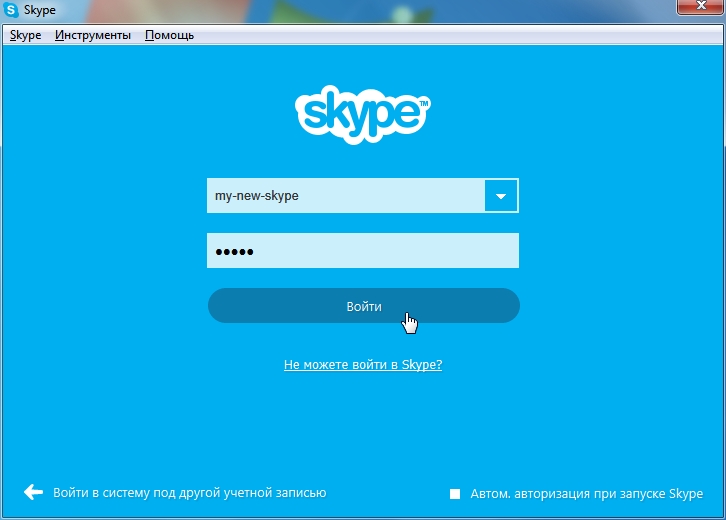
Birinchi marta tizimga kirganingizda, sizdan ba'zi ma'lumotlarni kiritishingiz va uskunaning ishlashini tekshirishingiz so'raladi, bu hatto tayyor bo'lmagan odam uchun ham qiyin emas. Shoshmang va sizdan so'ragan narsani bajaring.
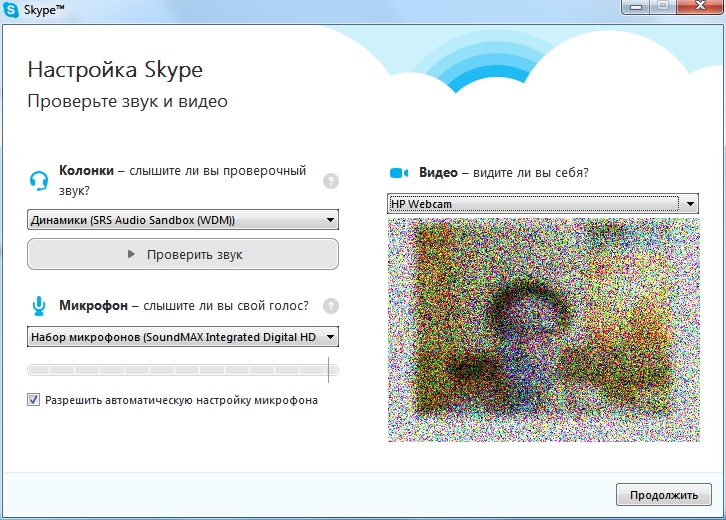
Ushbu bosqichlarning oxirida siz messenjerning asosiy panelini ko'rasiz:
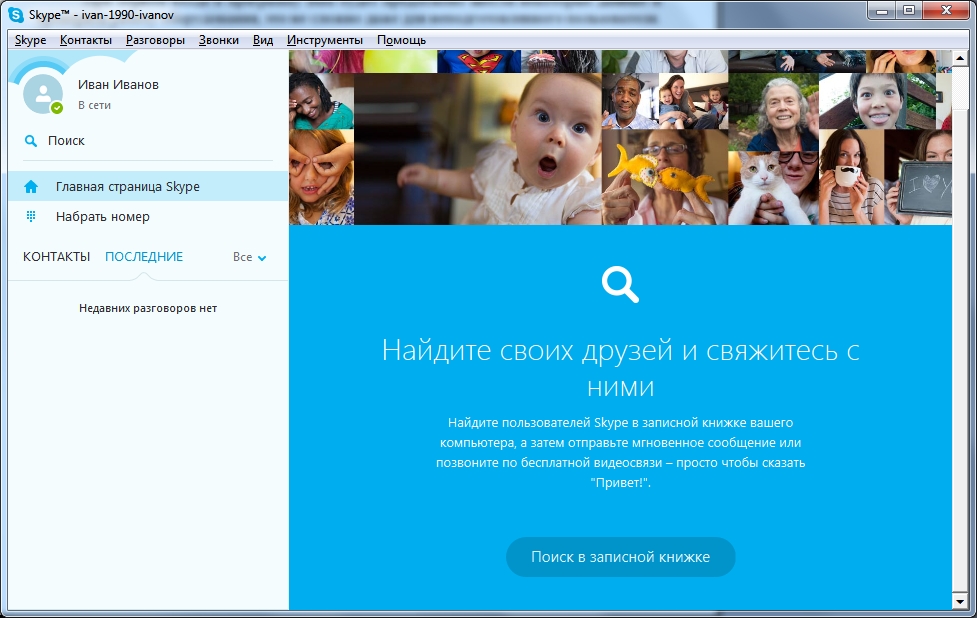
Chap vertikal ustunda yuqoridan pastgacha:
- Abonent to'g'risidagi ma'lumotlar;
- Qidiruv qatori;
- Asosiy sahifaga havola;
- terish rejimi;
- Aloqa ro'yxati.
Keling, ushbu funktsiyalarni qisqacha bayon qilaylik. Quyidagi rasmda foydalanuvchi nomi maydonini bosish natijasi ko'rsatilgan:
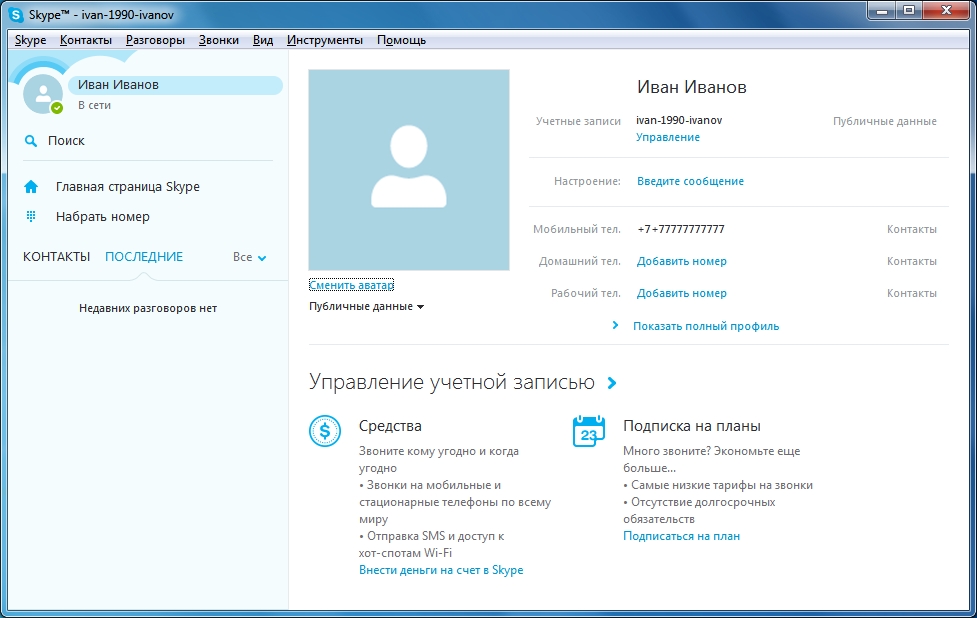
Ko'p rangli yozuvlardan ko'rinib turibdiki, ularning ba'zilari faol havolalar sifatida ishlaydi va ko'k rangdagi so'zlar yoki iboralarni bosish orqali siz Skype-da yangi foydalanuvchini ro'yxatdan o'tkazishda ko'rsatilgan ma'lumotlarning bir qismini "parvozda" tuzatishingiz mumkin. .
Qidiruv satrini bosgandan so'ng, mijozlar bazasida kerakli odamni topishingiz mumkin.
Eslatma! Optimal qidiruv parametri tizimdagi login hisoblanadi. Bu noyob va uni takrorlab bo'lmaydi, bizning misolimizda kiritilgan Ivan Ivanov nomi minglab odamlarga tegishli bo'lishi mumkin va hatto tasodifiy tanlangan shaharda ham ularning o'nlablari bo'lishi mumkin.
Terish rejimini tanlash quyidagi sahifa va xususiyatlarni ochadi:
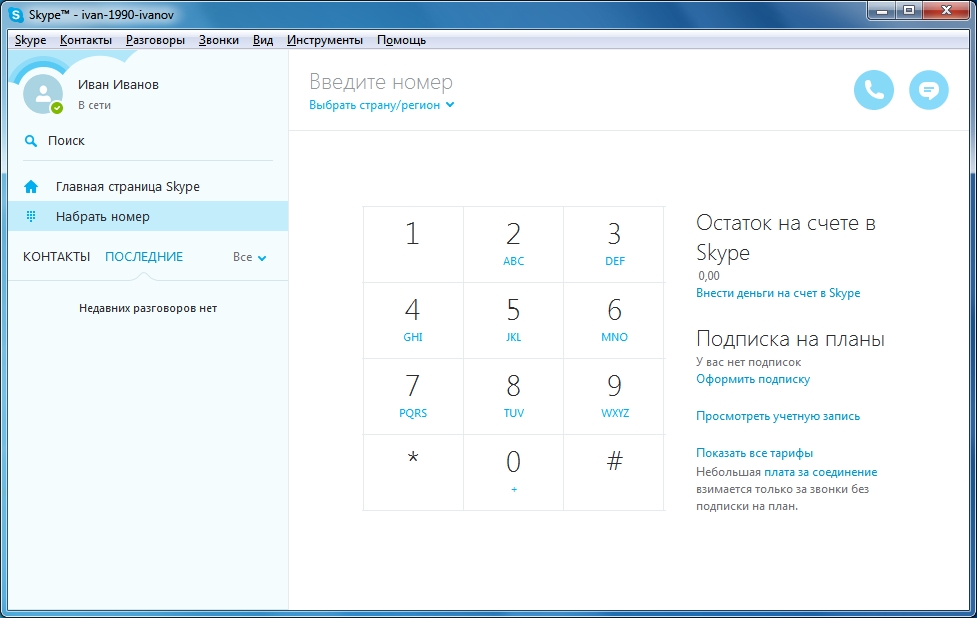
Analog " telefon raqami” ko‘rib chiqilayotgan xizmatda uning logini bo‘lib, raqam teruvchi statsionar va mobil qurilmalarga qo‘ng‘iroq qilish uchun ishlatiladi.
Bu xususiyat ko'plab telekommunikatsiya kompaniyalari va xizmat ko'rsatuvchi provayderlarni xizmatga kirishni cheklashga urinishlariga sabab bo'ldi. Buning sababi bilan qo'ng'iroqlar uchun arzon narxlar yuqori sifatli ulanishlar. Oynaning o'ng ustunida tariflar va shaxsiy hisob haqida ma'lumot.
Agar sizda pul bo'lsa, siz qo'ng'iroq qilishingiz va odamlarga SMS yuborishingiz mumkin turli mamlakatlar tinchlik.
Hisobni to'ldirish usullari haqida ariza veb-saytida bilib olishingiz mumkin, pul turli to'lov terminallari, moliya institutlarining kassalari yoki Internet-banking orqali kiritiladi.
Xususiyatlar ustunimizdagi oxirgi - ulangan obunachilar ro'yxati. Yuqoridagi rasmlarda u bo'sh va xizmatning abonent bazasida do'stlar topa boshlaganingizda to'ldirila boshlaydi.
Buni amalga oshirishdan oldin, ovoz va tasvir sifatini tekshirishga arziydi. Aslida, ro'yxatda allaqachon bitta kontakt mavjud "Echo / Sound Test Service", bu ham "Aloqa sifatini tekshirish":
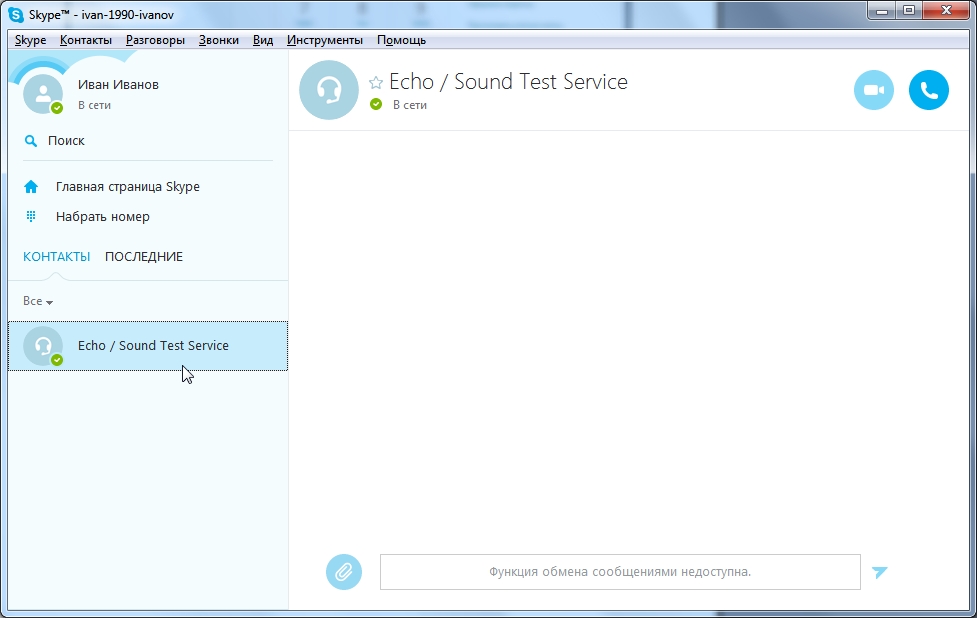
Ulanish o'rnatilgandan so'ng, sizga javob berish mashinasi ulanadi va siz uning ko'rsatmalari yordamida uzatilgan ovoz sifatini tekshirishingiz mumkin.
Qayd etilishi kerak bo'lgan oxirgi xususiyat - yuqorida aytib o'tilgan "Qo'ng'iroq qilish uchun bosing". Uni o'rnatish bir vaqtning o'zida to'liq o'rnatish paketida ham, keyinchalik ham mumkin.
Plaginni qo'shgandan so'ng brauzerlarni birinchi marta ishga tushirganingizda, uni ishga tushirish uchun ruxsat so'raladi. Agar u qabul qilinsa, siz dasturdan analog va raqamli tarmoqlarning aksariyat mijozlariga kirish huquqiga ega bo'lasiz. Quyidagi rasmdagi misol raqamni bosish orqali qo'ng'iroq qilish jarayonini ko'rsatadi:
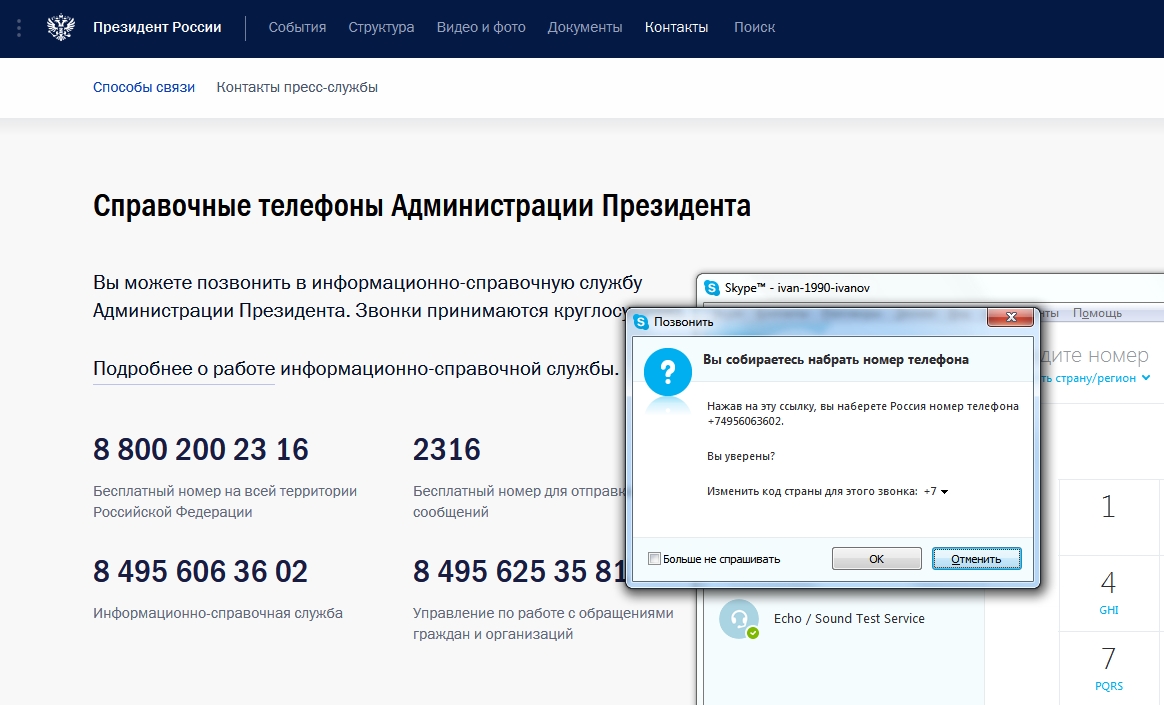
Qo'ng'iroq markaziga qo'ng'iroq qilgandan so'ng, statsionar telefon tarmog'iga ulanish uchun ruxsat so'rovi paydo bo'ladi, bu kursor telefon kontaktlari kabi ko'rinadigan raqamlarga urilganda xato ulanishlar ehtimolini oldini oladi.
Skype haqida oldingi mavzuning davomida men bugun sizga Skype hisobini qanday yaratishni aytaman: veb-sayt va dastur. Saytning asosiy sahifasiga kirganingizdan so'ng, tilni o'zgartirishdan boshlash yaxshidir. Buni sahifaning pastki qismidagi ochiladigan ro'yxatda "ruscha" tilini tanlash orqali amalga oshirish mumkin.
Buning o'rniga, darhol quyidagi manzilda asosiy sahifaning rus tilidagi versiyasiga o'tishingiz mumkin:. Shuni ham ta'kidlashni istardikki, sayt dizayni vaqt o'tishi bilan o'zgarishi mumkin.
Skype uchun ro'yxatdan o'tish
"Qo'shilish!" tugmasini bosing. sahifaning yuqori o'ng qismida.
![]()
Yoki "Ro'yxatdan o'tish ->" deb yozilgan doira ustiga bosing.
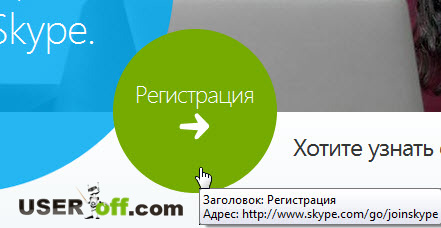
Shundan so'ng biz to'ldirishimiz kerak bo'lgan anketa sahifasiga o'tamiz.
Agar mavjud bo'lsa, so'rovnomani to'ldirishni o'tkazib yuborishingiz mumkin Hisoblar Microsoft yoki Facebook-da.
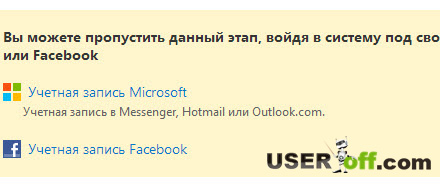
Birinchi blok. Ism, familiya va elektron pochta manzili. Maydonlarning nomlaridan, menimcha, ularning mazmuni aniq, yagona noziklik shundaki, elektron pochta manzili ikki marta kiritilishi kerak, bu matn terish xatosini istisno qilish uchun amalga oshiriladi.
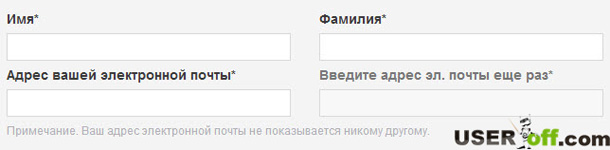
Keyingi blok "Shaxsiy ma'lumotlar" deb ataladi. Unda tug'ilgan kuningiz, jinsingiz, siz gapiradigan til, mamlakat va yashash shahri ko'rsatiladi. Bundan tashqari, siz mobil telefon raqamini kiritishingiz mumkin. Bu raqam faqat kontaktlar ro'yxatidagi foydalanuvchilar uchun ko'rinadi, ushbu blokdagi qolgan ma'lumotlar tizimda ro'yxatdan o'tgan har bir kishi uchun mavjud. Faqat ikkita maydonni to'ldirish kerak: mamlakat va til, qolganlari bo'sh qoldirilishi mumkin, agar siz o'zingiz haqingizda keraksiz ma'lumotlarni qoldirishni xohlamasangiz.
![]()
"Skype'dan qanday foydalanmoqchisiz?" Degan savol bilan blokirovka qiling. Sizga qo'ng'iroqlar uchun eng maqbul tariflarni taklif qilish uchun kerak.
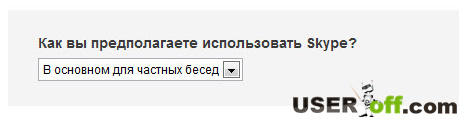
Keyingi bo'limda siz kelajakdagi login va parolingiz bilan tanishishingiz kerak. Skype juda mashhur tizim bo'lganligi sababli, barcha eng "chiroyli" loginlar allaqachon olingan. "Go'zal" - bu ismlar yoki umumiy taxalluslar kabi bir so'zdan iborat loginlar.
dan chiqish uchun ushbu qoida, katta ehtimol bilan siz harflar va raqamlardan login qilishingiz kerak bo'ladi.
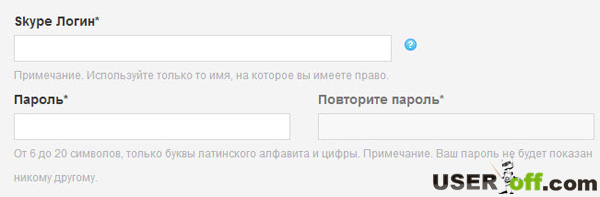
Login 32 belgidan ortiq va 6 tadan kam belgidan iborat boʻlishi mumkin emas, unda faqat lotin alifbosidagi harflar va raqamlar, boʻshliqlar va boshqa maxsus belgilar boʻlishi mumkin. belgilar taqiqlanadi. Parol, xuddi elektron pochta manzili kabi, ikki marta kiritiladi. Noto'g'ri chop etishning oldini olish uchun. Paroldagi belgilarning maksimal soni 20 ta, minimali esa 6 ta.
Oxirgi bo'lim qoladi. Unda siz Skype yangiliklarini SMS yoki elektron pochta orqali olishga rozi bo'lishingiz mumkin. Chiqish uchun katakchalarni olib tashlash kifoya. Men har doim bu katakchalarni olib tashlayman. Shundan so'ng, rasmdan matn kiritish qoladi.
Agar bu mutlaqo tushunarsiz bo'lib tuyulsa, siz o'ngdagi "Yangilash" tugmasini bosishingiz mumkin va sizga boshqa matn taklif etiladi. Yoki tasvir mazmunini quloq bilan idrok etish uchun “Tinglash” tugmasini bosing. Biroq, men bu erda ishlatiladigan "gaplashuvchi" sifati ko'p narsani orzu qilganini darhol payqadim va bu usul deyarli yordam bera olmaydi.
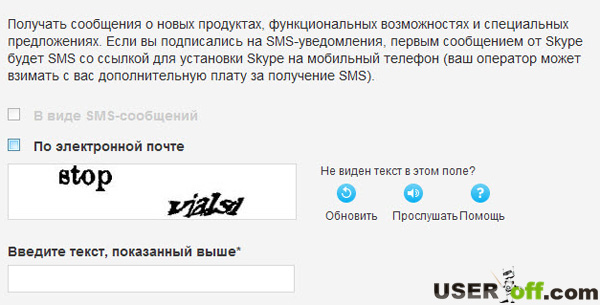
Bu erda tasvirlangan harakatlar to'plamiga qo'shimcha ravishda sizda yana bitta yordamchi bo'ladi. Bu xizmatni yaratuvchilar tomonidan qoldirilgan maslahatlar: kichik tugmalar ko'k rangda ba'zi maydonlar yonida savol belgisi bilan.
Dastur orqali Skype-da ro'yxatdan o'tish
Yuqorida tavsiflangan ko'rsatmalarda men veb-sayt orqali Skype-ga kirishni qanday yaratishni ko'rsatdim. Ammo dastur orqali ushbu ro'yxatdan o'tish sahifasiga ham kirishingiz mumkin. Shunday qilib, ro'yxatdan o'tish uchun Skype sizga kompyuterda kerak bo'ladi va Elektron pochta. Keyinchalik, siz Internetga ulanishingiz kerak, agar siz oflayn bo'lsangiz va Skype-ni ishga tushirsangiz, bu talab qilinadi.
Skypeni ochganingizdan so'ng, sizning oldingizda parol va loginni kiritishingizni so'ragan oyna paydo bo'ladi. Ushbu oyna allaqachon ro'yxatdan o'tgan foydalanuvchilar uchun mo'ljallangan, ammo hozircha siz faqat ro'yxatdan o'tishingiz kerak. Shuning uchun, "Skype Login" maydonining yonidagi "Skype foydalanuvchi nomi va parolingiz yo'qmi?" yoki "Yangi foydalanuvchilarni ro'yxatdan o'tkazish".
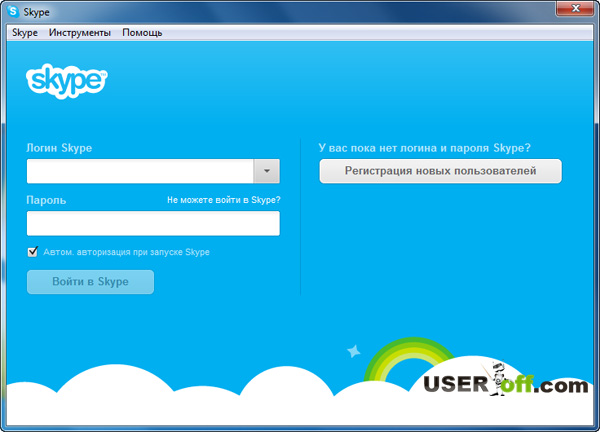
Ro'yxatdan o'tishni tugatgandan so'ng, do'stlaringizga, tanishlaringizga va qarindoshlaringizga yangi Skype loginingizni aytishni unutmang, so'ngra Internetda suhbatni boshlashni unutmang.
Ana xolos. Umid qilamanki, Skype-da qanday ro'yxatdan o'tishni so'rashda paydo bo'lishi mumkin bo'lgan barcha savollarga javob berdim.
Bugun men yakunlayman.
O'qish foydali bo'lishi mumkin:
- chet elda davolanish. Qo'rqmang. Chet elda davolanish - tibbiy turizmning asosiy yo'nalishlari Xorijda davolanish qayerda yaxshiroq;
- Menda savol bor: stressdan qanday qutulish kerak;
- Romina Power Albano Carrisi bolalar hayotidagi asosiy fojialar, ular nima qilishlari;
- Agar bola bolalar bog'chasida do'st bo'lishni istamasa, nima qilish kerak;
- Koriander - foydali xususiyatlari va qo'llanilishi Kosmetologiyada Coriander efir moyi;
- Tuzlangan karam bilan klassik vinaigrette - fotosurat bilan bosqichma-bosqich retsept;
- Sog'lom tanada sog'lom aql?;
- Pensionerni ishdan bo'shatish tartibi: mavjud asoslar va cheklovlar va o'z huquqlaringizni qanday himoya qilishingiz mumkin?;